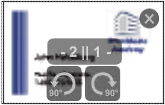L’éditeur Montage vous permet de placer des pages et/ou des poses individuelles d’une liste de pages sur les surfaces de la feuille (faces recto et verso) indépendamment du format.

Un clic sur le bouton « Editeur Montage » fait apparaître la fenêtre « Editeur Montage ».
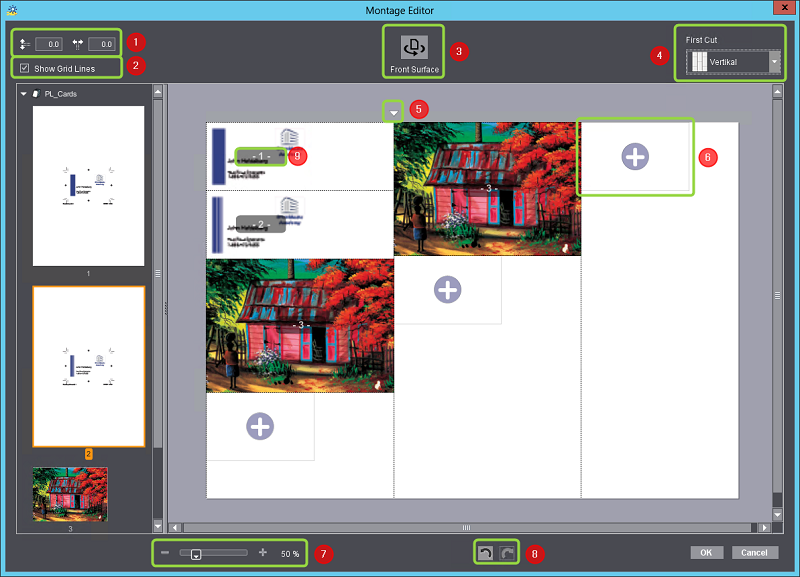
La dernière liste de pages ou le dernier document sélectionné à l’étape « Impression numérique » s’affiche dans la partie gauche de la fenêtre. Dans la partie droite de la fenêtre est représentée la « surface de travail », c’est-à-dire la taille du papier moins la marge non imprimable.
L’éditeur Montage propose les éléments de commande suivants :
(1.)Zones de saisie de distances : Vous pouvez régler ici la distance verticale et horizontale entre les objets en place.
(2).Option « Afficher la grille » Cette option permet de faire afficher ou de masquer les lignes délimitant les poses et les lignes de coupe.
(3).Bouton de commutation entre le recto et le verso : Vous pouvez placer des poses aussi bien sur le recto que sur le verso. Si le recto comporte déjà des poses, elles transparaîtront sur la vue verso. C’est-à-dire qu’elles seront représentées en transparence, en miroir. Cela vous permet de positionner correctement les faces recto et verso des poses associées.
(4).Choix de l’orientation de la première coupe : Vous pouvez définir ici le sens de la coupe principale (horizontale ou verticale). Le positionnement des poses sur l’espace de travail sera redéfini en fonction de ce choix.
Remarque : L’Editeur Montage créé des données de coupe afin que les commandes qui utilisent une maquette de montage puissent être automatiquement coupées. Les données de coupe comportent un bloc principal englobant toutes les poses et des blocs de coupe internes orientés en fonction du sens de coupe principal.
(5).Distances dans le sens de la coupe principale : Si vous cliquez sur un triangle comme celui-ci, vous verrez apparaître une zone de saisie dans laquelle vous pourrez entrer une distance entre les lignes de coupe principales dans l’orientation de la première coupe.

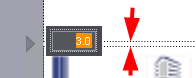
Si plusieurs lignes continues de coupe principale sont possibles sur la surface de travail, plusieurs triangles de distance seront affichés.
(6).Le « + » entouré d’un rectangle indique le prochain emplacement possible pour les autres poses. En sélectionnant une pose dans le volet de gauche, vous pourrez la positionner sur ce rectangle par glisser-déposer. La taille du rectangle s’ajustera à la taille de la pose choisie. A la place, vous pouvez aussi commencer par cliquer sur une pose dans le volet de gauche, et cliquer ensuite sur le « + » adéquat dans la surface de travail. La pose choisie se positionnera alors sur la surface de travail.
(7).Curseur d’agrandissement : Vous pouvez régler ici l’échelle d’agrandissement de la surface de travail.
(8).Boutons Annuler et Restaurer : Ces boutons vous permettent d’annuler chaque action individuellement ou des restaurer les actions précédemment annulées.
(9).Numéros de page et rotation : Le numéro de page et/ou de pose est indiqué pour chaque pose. Si à un emplacement donné, des poses sont positionnées sur le recto et sur le verso, les deux numéros seront indiqués. Lorsque vous placez le pointeur de la souris au-dessus d’une pose, des boutons de rotation s’affichent. Ces boutons permettent de faire pivoter la pose de 90° en sens horaire et antihoraire. La rotation s’appliquera aussi bien au recto qu’au verso de la pose concernée.